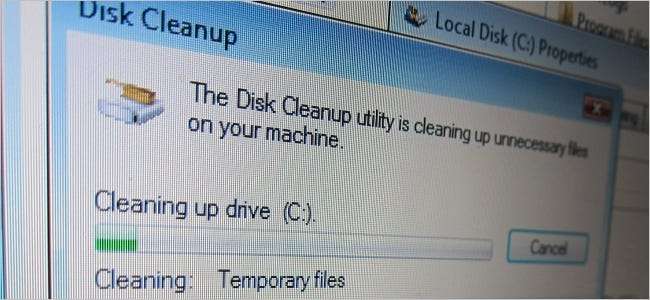
Quando impari di più sui computer e su come funzionano, occasionalmente ti imbatterai in qualcosa che non sembra avere senso. Con questo in mente, lo svuotamento dello spazio su disco velocizza effettivamente i computer? Il post di domande e risposte di SuperUser di oggi contiene la risposta alla domanda di un lettore perplesso.
La sessione di domande e risposte di oggi ci arriva per gentile concessione di SuperUser, una suddivisione di Stack Exchange, un raggruppamento guidato dalla comunità di siti web di domande e risposte.
Screenshot per gentile concessione di sabbia (Flickr) .
La domanda
Il lettore SuperUser Remi.b vuole sapere perché lo svuotamento dello spazio su disco sembra velocizzare un computer:
Ho guardato molti video e ora capisco come funzionano un po 'meglio i computer. Capisco cos'è la RAM, sulla memoria volatile e non volatile e sul processo di scambio. Capisco anche perché aumentare la RAM accelera un computer.
Quello che non capisco è perché la pulizia dello spazio su disco sembra accelerare un computer. Accelera davvero un computer? Se è così, perché lo fa?
Ha qualcosa a che fare con la ricerca di spazio di memoria per salvare le cose o con lo spostamento di cose per creare uno spazio continuo abbastanza lungo per salvare qualcosa? Quanto spazio vuoto dovrei lasciare libero su un disco rigido?
Perché lo svuotamento dello spazio su disco sembra velocizzare un computer?
La risposta
Il collaboratore di SuperUser Jason C ha la risposta per noi:
"Perché lo svuotamento dello spazio su disco accelera i computer?"
Non lo fa, almeno non da solo. Questo è un mito molto comune. Il motivo per cui è un mito comune è perché il riempimento del disco rigido spesso avviene contemporaneamente ad altre cose che tradizionalmente potrebbero rallentare il computer (UN) . Le prestazioni degli SSD tendono a peggiorare man mano che si riempiono, ma questo è un problema relativamente nuovo, unico per gli SSD e non è particolarmente evidente per gli utenti occasionali. In genere, lo spazio libero su disco insufficiente è solo una falsa pista.
Ad esempio, cose come:
1. Frammentazione dei file. La frammentazione dei file è un problema (B) , ma la mancanza di spazio libero, sebbene sia sicuramente uno dei tanti fattori che contribuiscono, non è l'unica causa di ciò. Alcuni punti chiave qui:
- Le possibilità che un file venga frammentato sono non relativo alla quantità di spazio libero rimasto sull'unità. Sono correlati alla dimensione del blocco contiguo più grande di spazio libero sull'unità (cioè "buchi" di spazio libero), che la quantità di spazio libero capita di mettere un limite superiore . Sono anche correlati al modo in cui il file system gestisce l'allocazione dei file ( più sotto ). Prendere in considerazione: Un'unità piena al 95% con tutto lo spazio libero in un singolo blocco contiguo ha lo zero% di possibilità di frammentare un nuovo file (C) (e la possibilità di frammentare un file aggiunto è indipendente dallo spazio libero). Un'unità piena al cinque percento ma con dati distribuiti in modo uniforme sull'unità ha un'elevata probabilità di frammentazione.
- Tieni presente che la frammentazione dei file influisce solo sulle prestazioni quando si accede ai file frammentati . Prendere in considerazione: Hai una bella unità deframmentata che contiene ancora molti "buchi" liberi. Uno scenario comune. Sta andando tutto bene. Alla fine, però, arrivi a un punto in cui non ci sono più grandi blocchi di spazio libero rimanenti. Se scarichi un film enorme, il file finisce per essere gravemente frammentato. Questo non rallenterà il tuo computer . Tutti i file dell'applicazione e quelli che in precedenza andavano bene non verranno improvvisamente frammentati. Ciò potrebbe richiedere più tempo per il caricamento del film (sebbene le velocità di bit tipiche dei film siano così basse rispetto alle velocità di lettura del disco rigido che molto probabilmente non sarà visibile) e potrebbe influire sulle prestazioni di I / O durante il caricamento del film, a parte questo, non cambia nulla.
- Sebbene la frammentazione dei file sia certamente un problema, spesso gli effetti sono mitigati dal buffering e dalla cache a livello di hardware e sistema operativo. Scritture ritardate, read-ahead, strategie come prefetcher in Windows, ecc., tutti aiutano a ridurre gli effetti della frammentazione. Di solito non lo fai in realtà sperimentare un impatto significativo fino a quando la frammentazione non diventa grave (oserei anche dire che finché il tuo file di scambio non è frammentato, probabilmente non te ne accorgerai mai).
2. L'indicizzazione della ricerca è un altro esempio. Supponi di avere attivato l'indicizzazione automatica e un sistema operativo che non lo gestisce correttamente. Man mano che salvi sempre più contenuti indicizzabili sul tuo computer (documenti e simili), l'indicizzazione potrebbe richiedere sempre più tempo e potrebbe iniziare ad avere un effetto sulla velocità percepita del tuo computer mentre è in esecuzione, sia in I / O che nell'utilizzo della CPU . Questo non è correlato allo spazio libero, è correlato alla quantità di contenuto indicizzabile che hai. Tuttavia, l'esaurimento dello spazio libero va di pari passo con l'archiviazione di più contenuti, quindi viene tracciata una falsa connessione.
3. Software antivirus (simile all'esempio di indicizzazione della ricerca). Supponiamo che tu abbia un software antivirus configurato per eseguire la scansione in background del tuo disco. Dato che hai sempre più contenuti scansionabili, la ricerca richiede più risorse I / O e CPU, probabilmente interferendo con il tuo lavoro. Di nuovo, questo è correlato alla quantità di contenuti scansionabili che hai. Più contenuto spesso equivale a meno spazio libero, ma la mancanza di spazio libero non è la causa.
4. Software installato. Supponiamo che tu abbia installato molto software che si carica all'avvio del computer, rallentando così i tempi di avvio. Questo rallentamento si verifica perché vengono caricati molti software. Tuttavia, il software installato occupa spazio sul disco rigido. Pertanto, nello stesso momento in cui ciò accade, lo spazio libero sul disco rigido diminuisce e di nuovo è possibile stabilire rapidamente una falsa connessione.
5. Molti altri esempi in questo senso che, se presi insieme, apparire associare strettamente la mancanza di spazio libero a prestazioni inferiori.
Quanto sopra illustra un altro motivo per cui questo è un mito così comune: sebbene la mancanza di spazio libero non sia una causa diretta del rallentamento, la disinstallazione di varie applicazioni, la rimozione di contenuti indicizzati o scansionati, ecc. A volte (ma non sempre; al di fuori dell'ambito di questa risposta) aumenta nuovamente le prestazioni per motivi non correlati alla quantità di spazio libero rimanente. Ma questo naturalmente libera anche spazio sul disco rigido. Pertanto, ancora una volta, è possibile creare un'apparente (ma falsa) connessione tra "più spazio libero" e un "computer più veloce".
Prendere in considerazione: Se hai una macchina che funziona lentamente a causa di un sacco di software installato, ecc., Clona il tuo disco rigido (esattamente) su un disco rigido più grande, quindi espandi le tue partizioni per ottenere più spazio libero, la macchina non accelererà magicamente. Lo stesso software viene caricato, gli stessi file sono ancora frammentati nello stesso modo, lo stesso indicizzatore di ricerca funziona ancora, non cambia nulla nonostante abbia più spazio libero.
"Ha qualcosa a che fare con la ricerca di spazio di memoria per salvare le cose?"
No non lo fa. Ci sono due cose molto importanti che vale la pena notare qui:
1. Il tuo disco rigido non cerca in giro per trovare posti dove mettere le cose. Il tuo disco rigido è stupido. Non è niente. È un grande blocco di memoria indirizzata che mette ciecamente le cose dove le dice il tuo sistema operativo e legge tutto ciò che gli viene richiesto. Le unità moderne hanno sofisticati meccanismi di cache e buffering progettati per prevedere ciò che il sistema operativo richiederà in base all'esperienza che abbiamo acquisito nel tempo (alcune unità sono persino consapevoli del file system che si trova su di esse), ma essenzialmente, pensa al tuo guidare come un grande stupido mattone di memoria con occasionali funzionalità di prestazioni bonus.
2. Neanche il tuo sistema operativo cerca posti dove mettere le cose. Non c'è ricerca. È stato fatto un grande sforzo per risolvere questo problema poiché è fondamentale per le prestazioni del file system. Il modo in cui i dati sono effettivamente organizzati sul tuo disco è determinato dal tuo file system . Ad esempio, FAT32 (vecchi DOS e PC Windows), NTFS (edizioni successive di Windows), HFS + (Mac), ext4 (alcuni sistemi Linux) e molti altri. Anche il concetto di "file" e "directory" sono semplicemente prodotti dei tipici file system: i dischi rigidi non sanno nulla delle bestie misteriose chiamate File . I dettagli esulano dallo scopo di questa risposta. Ma essenzialmente, tutti i file system comuni hanno modi per tracciare dove si trova lo spazio disponibile su un'unità in modo che una ricerca di spazio libero sia, in circostanze normali (cioè file system in buone condizioni), non necessaria. Esempi:
- NTFS ha un tabella file master , che include i file speciali $ Bitmap , ecc. e molti metadati che descrivono l'unità. Essenzialmente tiene traccia di dove si trovano i successivi blocchi liberi in modo che i nuovi file possano essere scritti direttamente sui blocchi liberi senza dover scansionare l'unità ogni volta.
- Un altro esempio: Ext4 ha quello che viene chiamato allocatore bitmap , un miglioramento rispetto a ext2 ed ext3 che sostanzialmente aiuta a determinare direttamente dove si trovano i blocchi liberi invece di scansionare l'elenco dei blocchi liberi. Ext4 supporta anche allocazione ritardata , ovvero, il buffering dei dati nella RAM da parte del sistema operativo prima di scriverli sull'unità per prendere decisioni migliori su dove metterli per ridurre la frammentazione.
- Molti altri esempi.
"O spostando le cose per creare uno spazio continuo abbastanza lungo per salvare qualcosa?"
No. Questo non accade, almeno non con nessun file system di cui sono a conoscenza. I file finiscono per essere frammentati.
Viene chiamato il processo di "spostare le cose per creare uno spazio contiguo sufficientemente lungo per salvare qualcosa" deframmentazione . Ciò non accade quando i file vengono scritti. Ciò accade quando esegui l'utilità di deframmentazione del disco. Nelle edizioni più recenti di Windows, almeno, ciò avviene automaticamente in base a una pianificazione, ma non viene mai attivato scrivendo un file.
Essere capace di evitare spostare le cose in questo modo è la chiave per le prestazioni del file system ed è il motivo per cui si verifica la frammentazione e perché la deframmentazione esiste come passaggio separato.
"Quanto spazio vuoto devo lasciare libero su un disco rigido?"
Questa è una domanda più complicata a cui rispondere (e questa risposta si è già trasformata in un piccolo libro).
Regole empiriche:
1. Per tutti i tipi di unità:
- Soprattutto, lascia abbastanza spazio libero per di utilizzare il computer in modo efficace . Se stai esaurendo lo spazio per lavorare, vorrai un disco più grande.
- Molti strumenti di deframmentazione del disco richiedono una quantità minima di spazio libero (penso che quello con Windows richieda il 15 percento, nel peggiore dei casi) per funzionare. Usano questo spazio libero per conservare temporaneamente i file frammentati mentre altre cose vengono riorganizzate.
- Lascia spazio per altre funzioni del sistema operativo. Ad esempio, se la tua macchina non ha molta RAM fisica e hai la memoria virtuale abilitata con un file di paging di dimensioni dinamiche, ti consigliamo di lasciare spazio sufficiente per la dimensione massima del file di paging. Oppure, se hai un laptop che metti in modalità di ibernazione, avrai bisogno di spazio libero sufficiente per il file di stato di ibernazione. Cose del genere.
2. SSD-specific:
- Per un'affidabilità ottimale (e in misura minore, prestazioni), gli SSD richiedono un po 'di spazio libero, che, senza entrare troppo nei dettagli, usano per diffondere i dati intorno all'unità per evitare di scrivere costantemente nello stesso posto (che li logora) . Questo concetto di lasciare spazio libero è chiamato over-provisioning . È importante, ma in molti SSD esiste già spazio di over-provisioning obbligatorio . Cioè, le unità hanno spesso qualche dozzina di GB in più di quanto riportano al sistema operativo. Le unità di fascia bassa spesso richiedono di uscire manualmente non partizionato spazio, ma per unità con OP obbligatorio, non è necessario lasciare alcuno spazio libero . Una cosa importante da notare qui è che lo spazio over-provisioning viene spesso preso solo da uno spazio non partizionato . Quindi, se la tua partizione occupa l'intera unità e lasci un po 'di spazio libero su di essa, non lo fa sempre contare. Molte volte, l'over-provisioning manuale richiede di ridurre la partizione in modo che sia inferiore alla dimensione dell'unità. Controlla il manuale utente del tuo SSD per i dettagli. TRIM, garbage collection e simili hanno anche effetti, ma quelli esulano dallo scopo di questa risposta.
Personalmente, di solito prendo un'unità più grande quando ho circa il 20-25% di spazio libero rimanente. Questo non è correlato alle prestazioni, è solo che quando arrivo a quel punto, mi aspetto che probabilmente finirò presto lo spazio per i dati ed è ora di ottenere un disco più grande.
Più importante che guardare lo spazio libero è assicurarsi che la deframmentazione programmata sia abilitata dove appropriato (non su SSD) in modo da non arrivare mai al punto in cui diventa abbastanza grave da influenzarti.
C'è un'ultima cosa che vale la pena menzionare. Una delle altre risposte qui ha menzionato che la modalità half-duplex di SATA impedisce la lettura e la scrittura allo stesso tempo. Sebbene sia vero, questo è molto semplificato e per lo più non è correlato ai problemi di prestazioni discussi qui. Ciò significa, semplicemente, che i dati non possono essere trasferiti in entrambe le direzioni sul filo allo stesso tempo. Tuttavia, SATA ha un file specifica abbastanza complessa coinvolgendo piccole dimensioni massime di blocco (circa 8kB per blocco sul cavo, credo), code di operazioni di lettura e scrittura, ecc., e non preclude le scritture nei buffer che avvengono mentre le letture sono in corso, le operazioni interleaved, ecc.
Qualsiasi blocco che si verifica sarebbe dovuto alla competizione per le risorse fisiche, solitamente mitigato da un sacco di cache. La modalità duplex di SATA è quasi del tutto irrilevante qui.
(UN) "Rallenta" è un termine ampio. Qui lo uso per fare riferimento a cose che sono legate a I / O (cioè se il tuo computer è seduto lì a scricchiolare numeri, il contenuto del disco rigido non ha alcun impatto) o legato alla CPU e in competizione con cose tangenzialmente correlate che hanno un alto Utilizzo della CPU (es. Software antivirus che scansiona tonnellate di file).
(B) Gli SSD sono affetti dalla frammentazione in quanto le velocità di accesso sequenziale sono generalmente più veloci dell'accesso casuale, nonostante gli SSD non affrontino le stesse limitazioni di un dispositivo meccanico (anche in questo caso, la mancanza di frammentazione non garantisce l'accesso sequenziale a causa del livellamento dell'usura, ecc.). Tuttavia, praticamente in ogni scenario di utilizzo generale, questo non è un problema. Le differenze di prestazioni dovute alla frammentazione sugli SSD sono in genere trascurabili per cose come il caricamento di applicazioni, l'avvio del computer, ecc.
(C) Supponendo un file system sano che non frammenti i file di proposito.
Assicurati di leggere il resto della vivace discussione su SuperUser tramite il link sottostante!
Hai qualcosa da aggiungere alla spiegazione? Audio disattivato nei commenti. Vuoi leggere altre risposte da altri utenti esperti di tecnologia Stack Exchange? Dai un'occhiata al thread di discussione completo qui .







